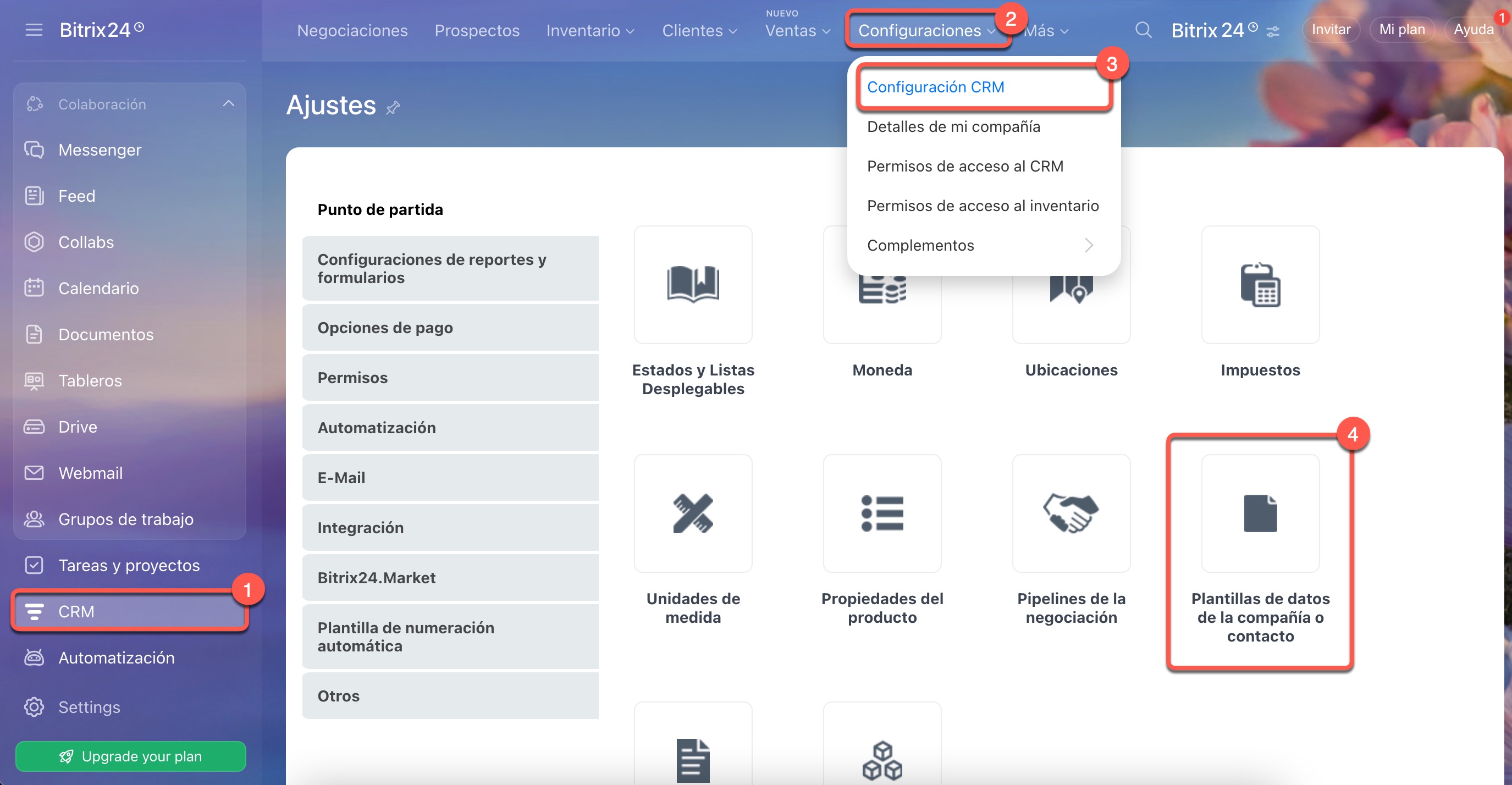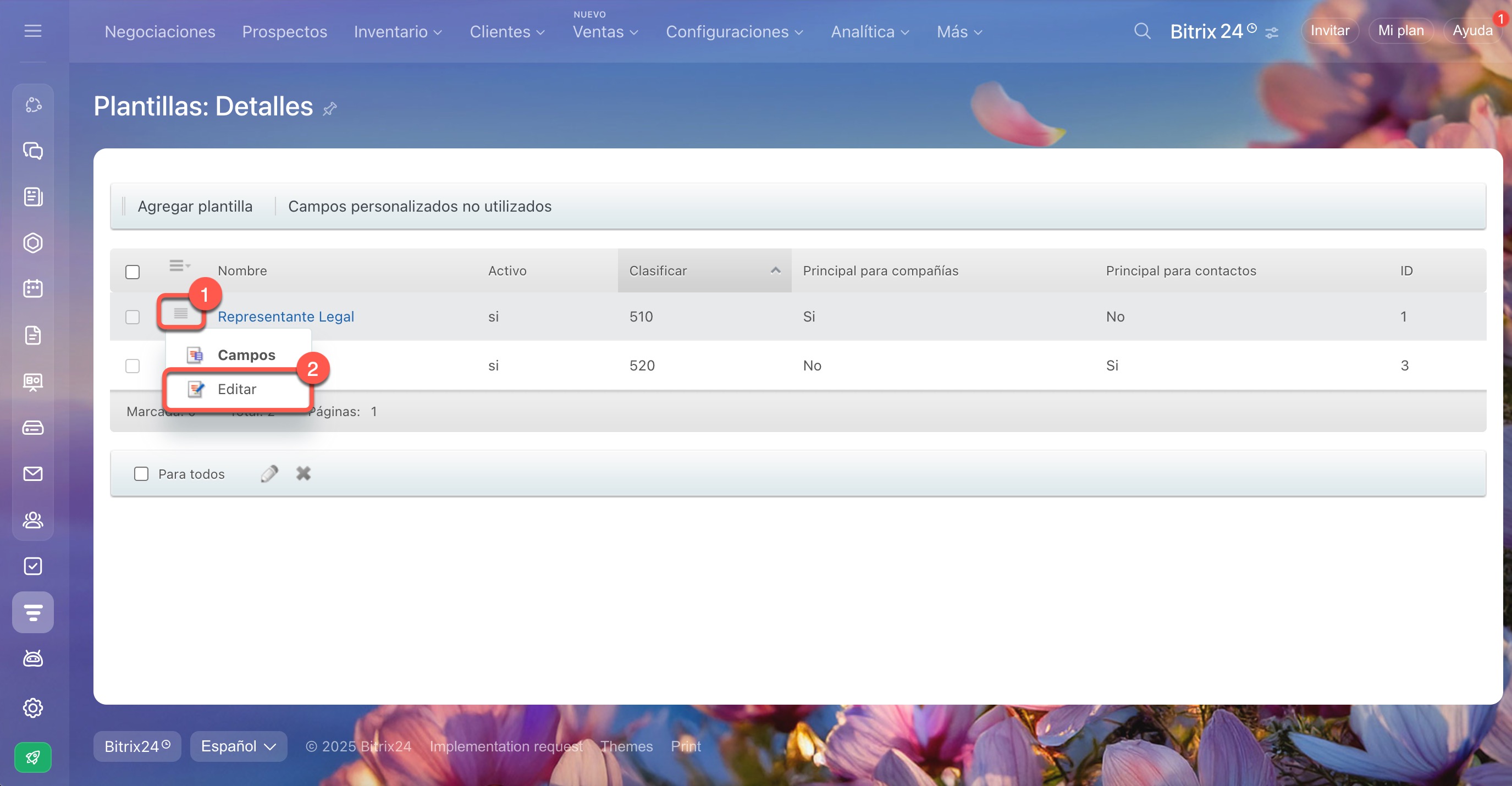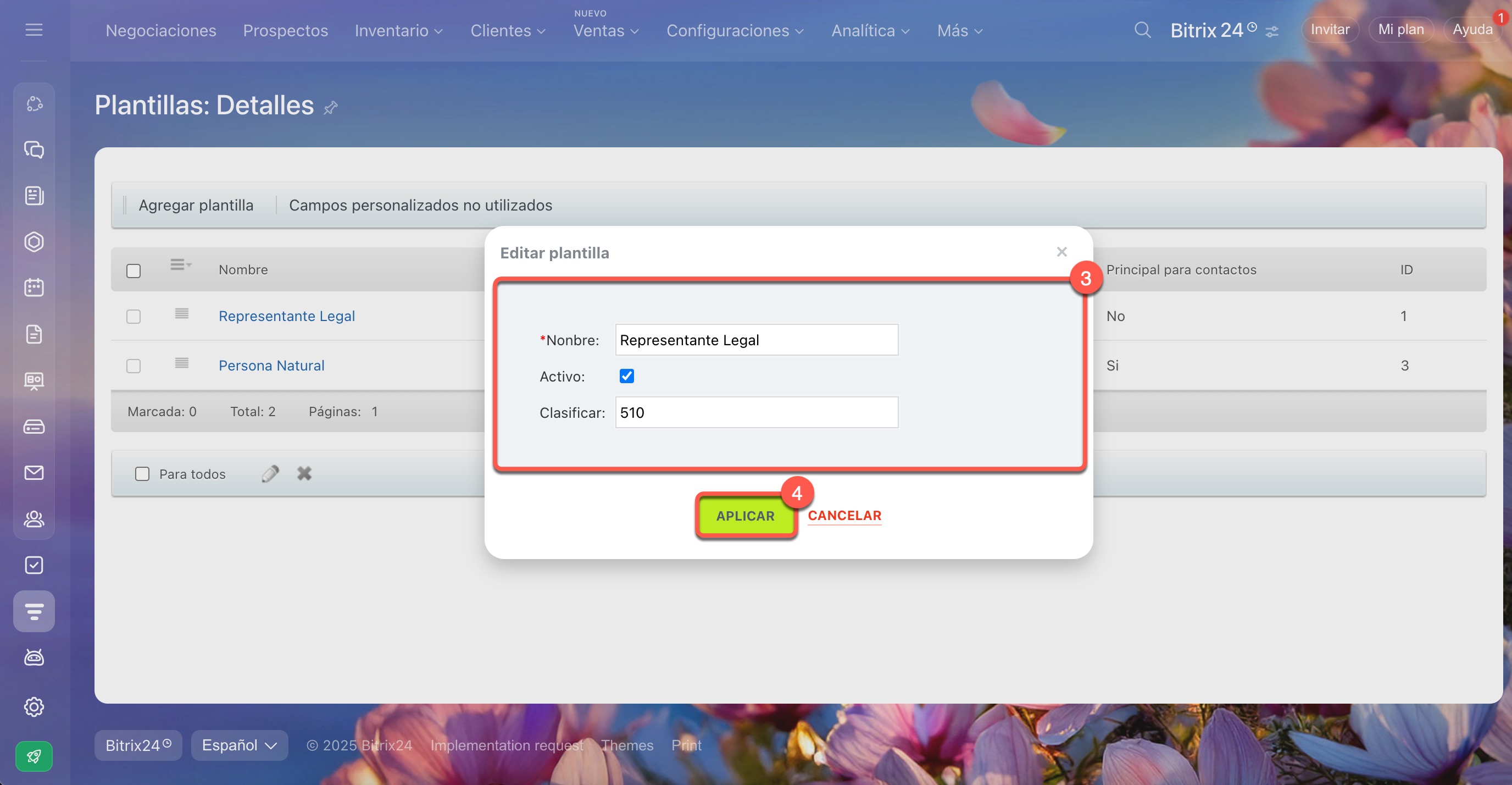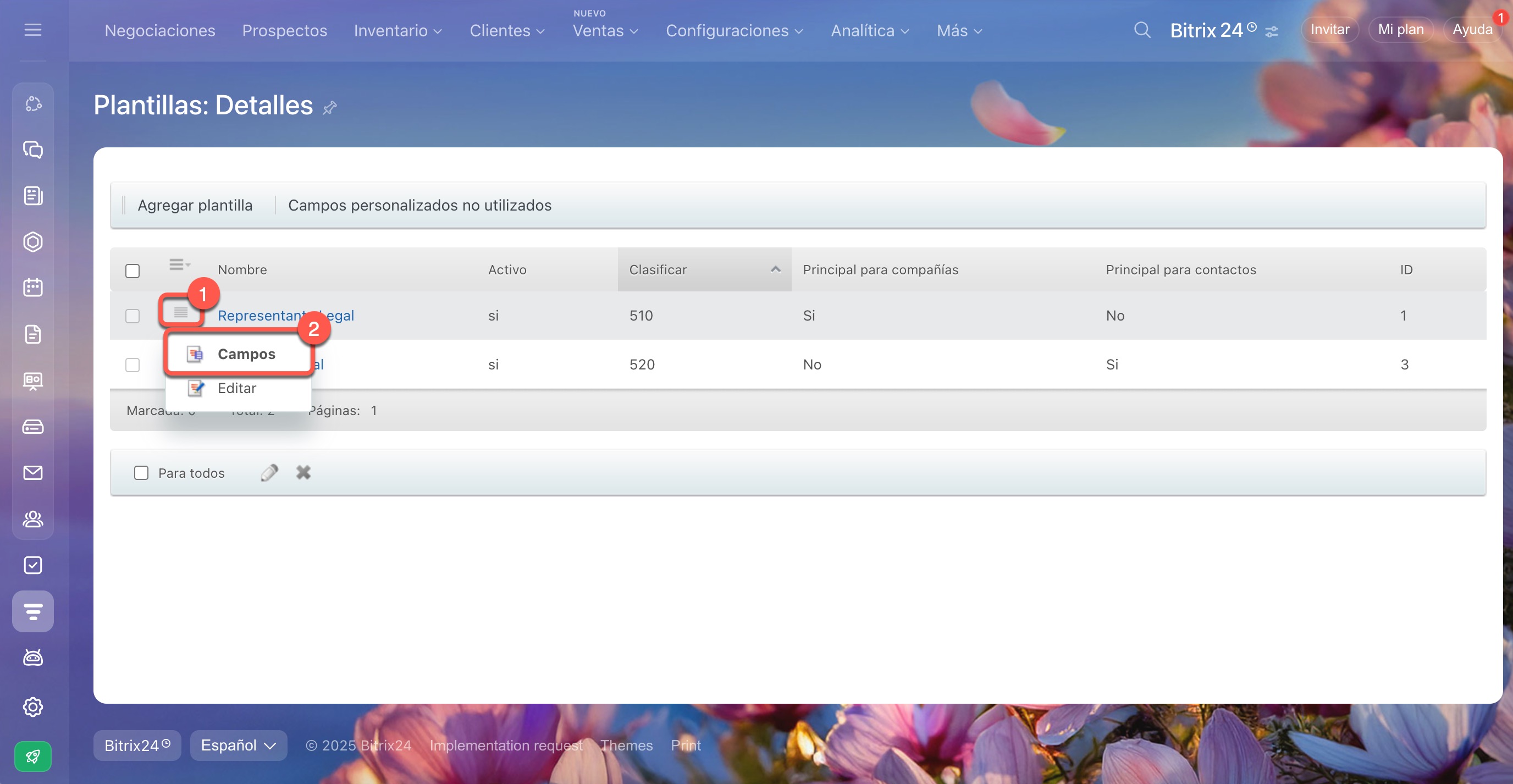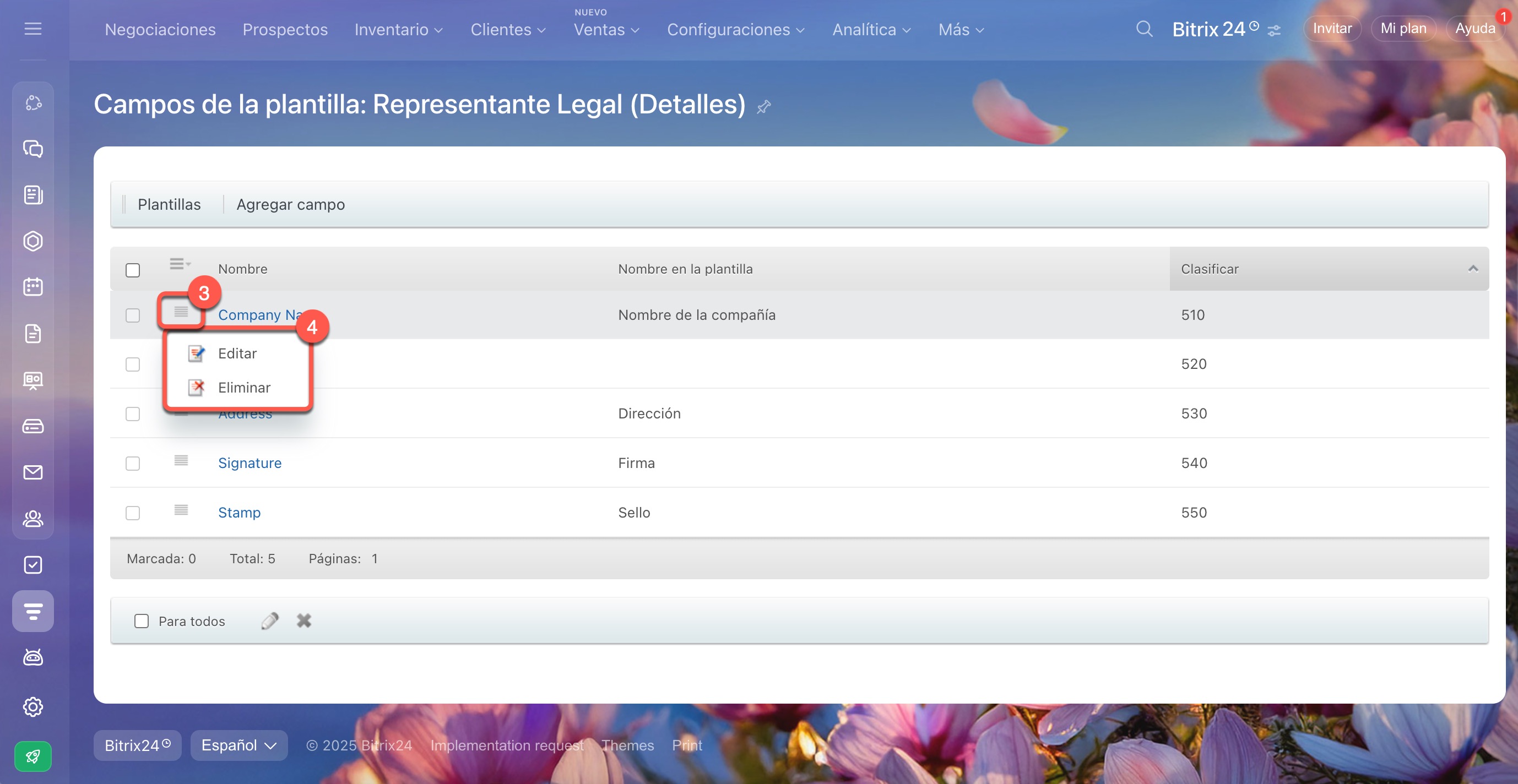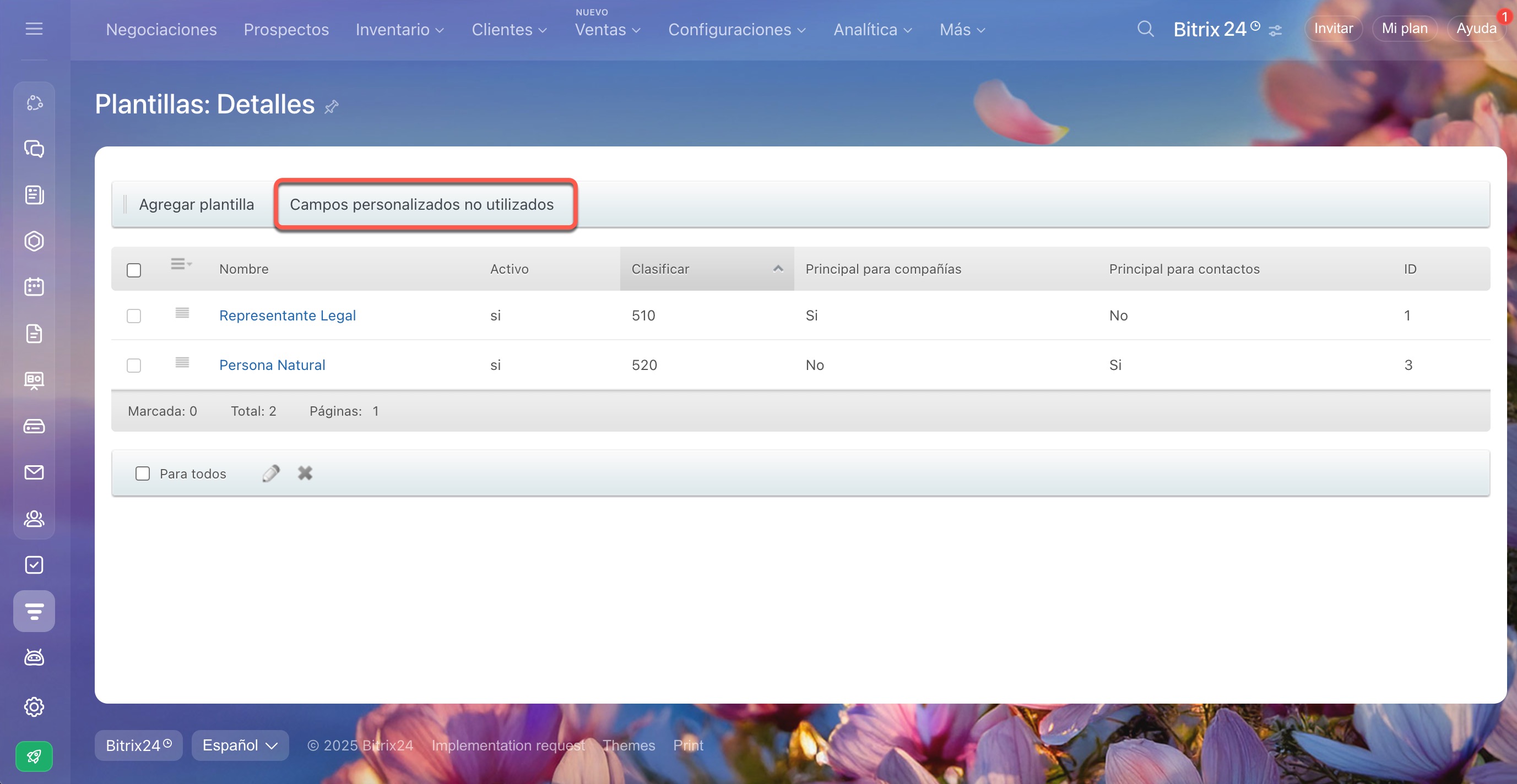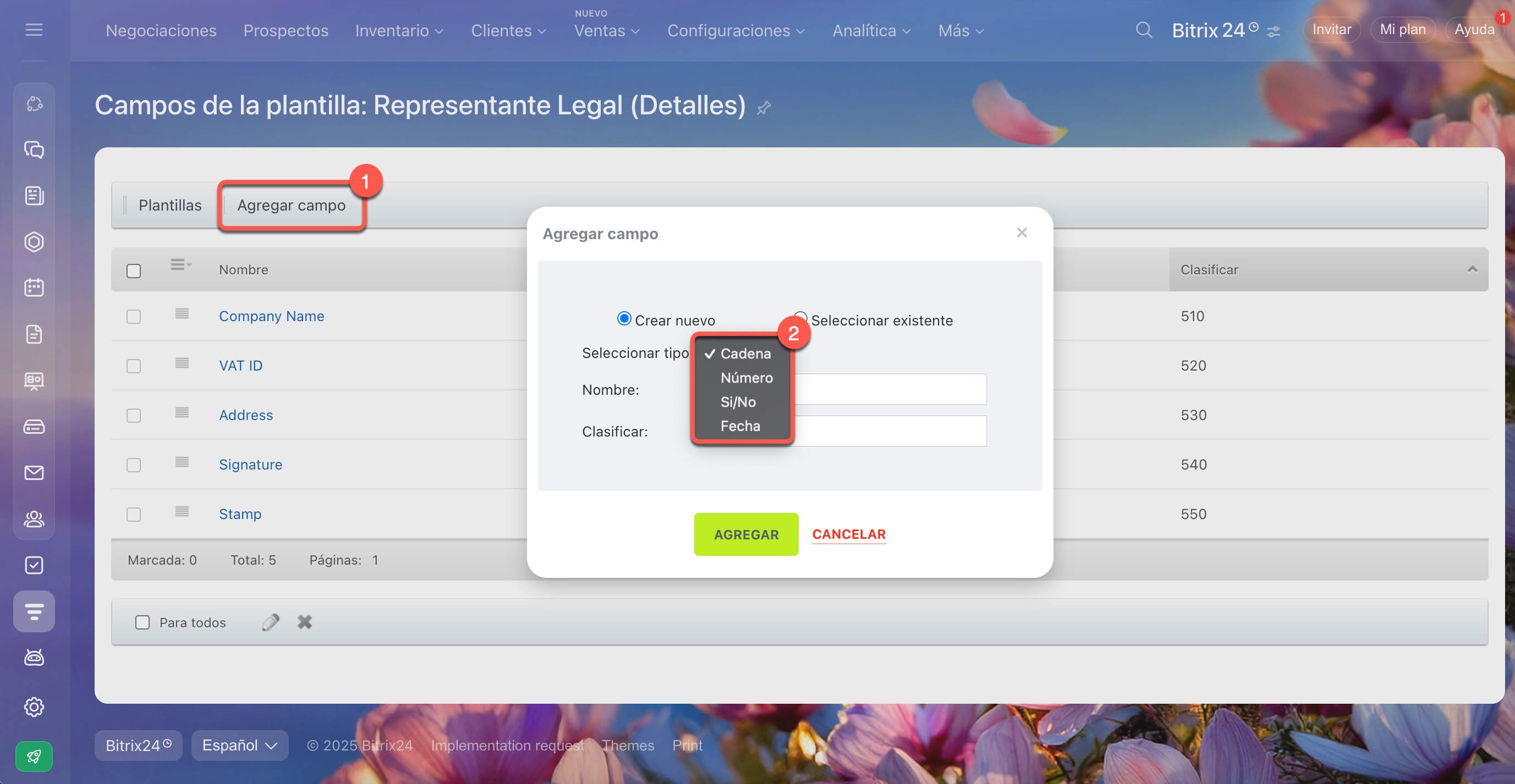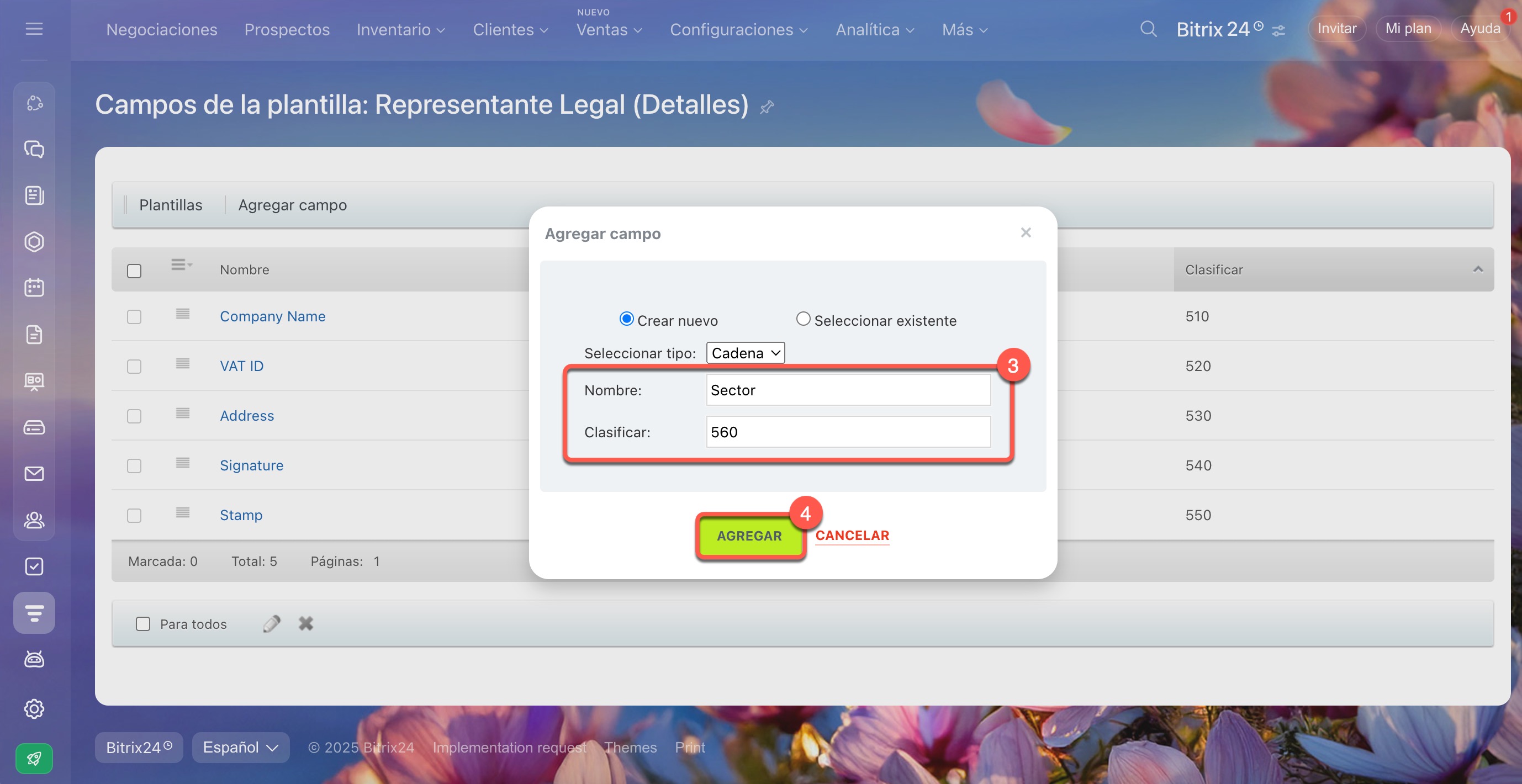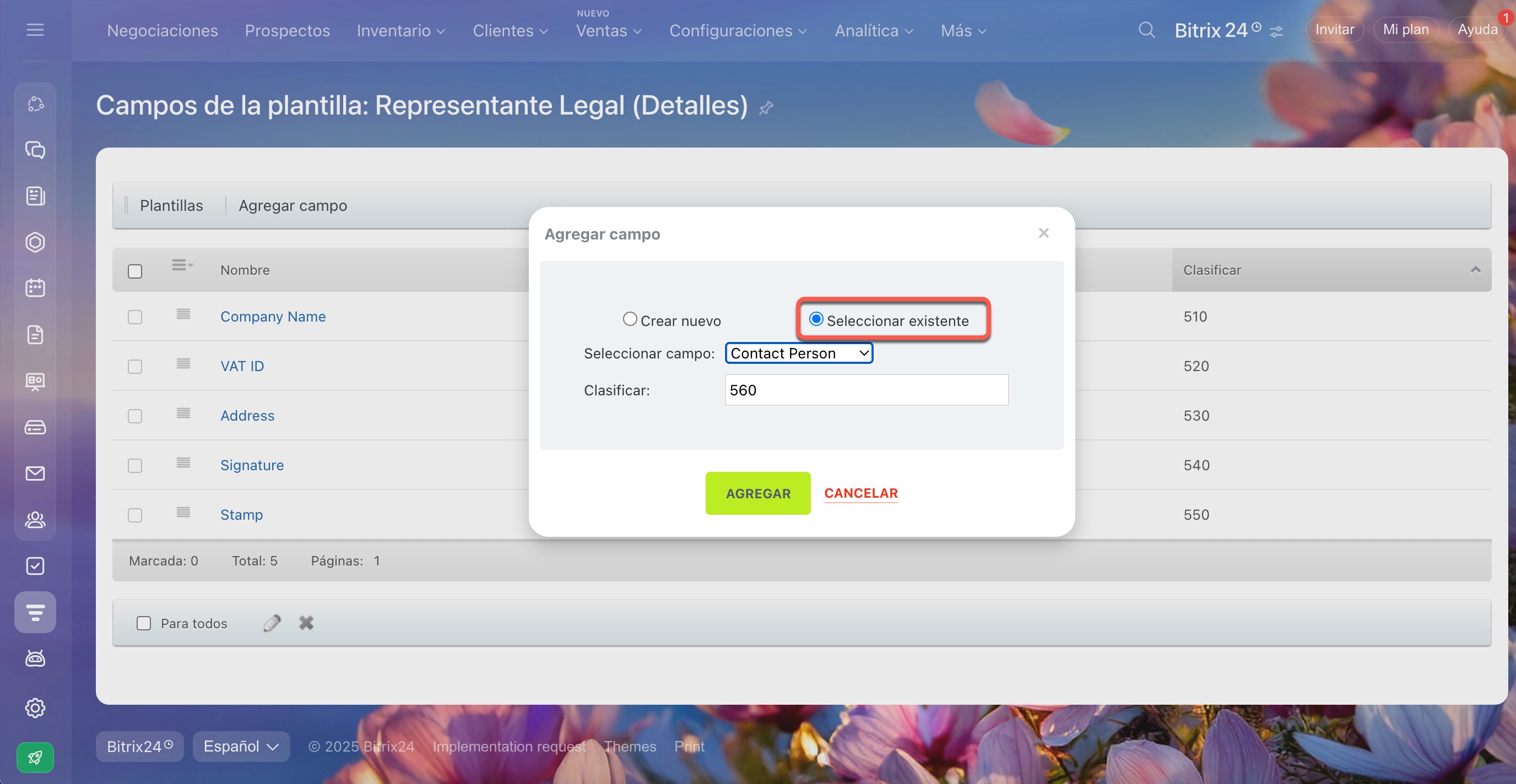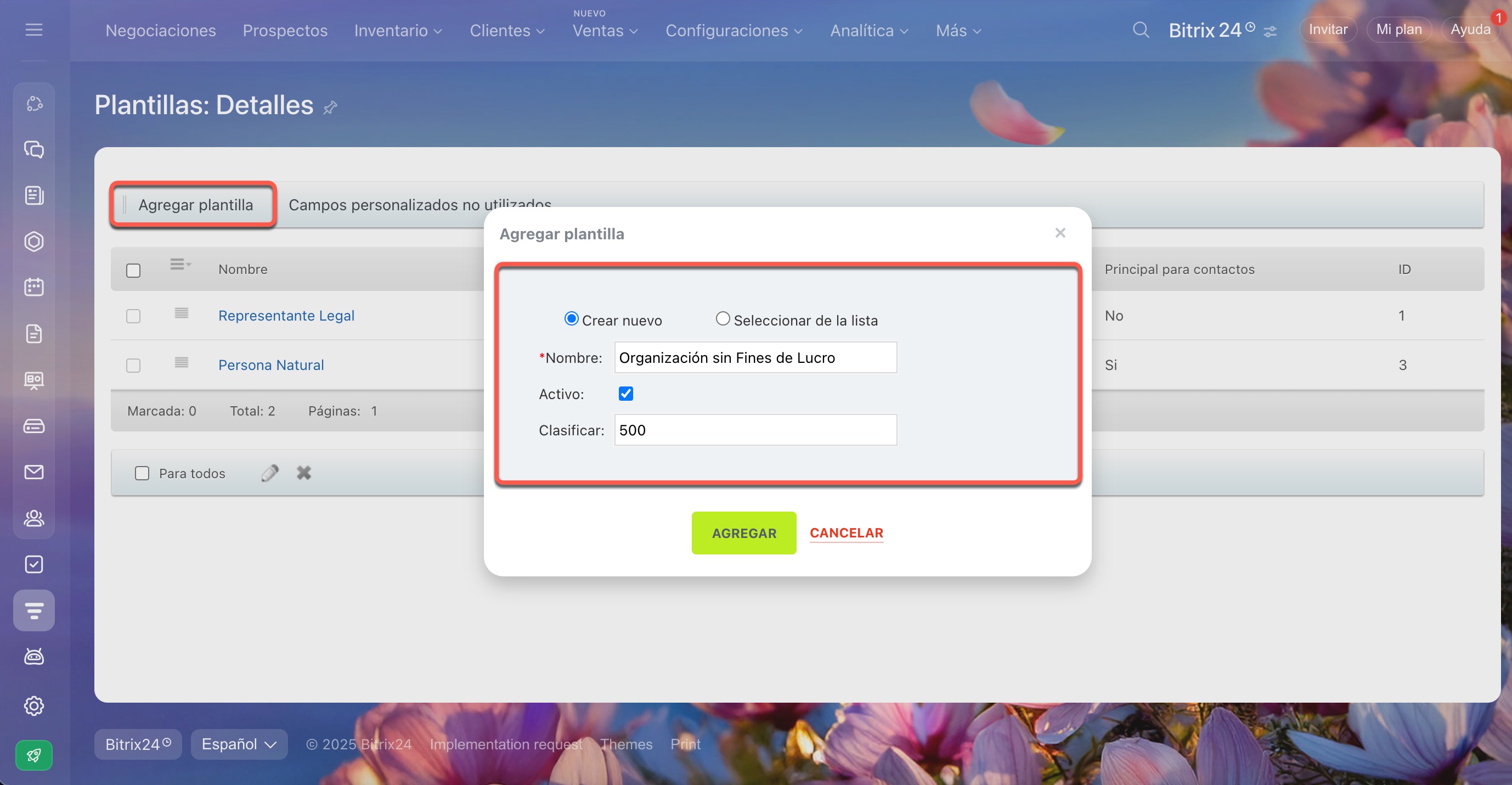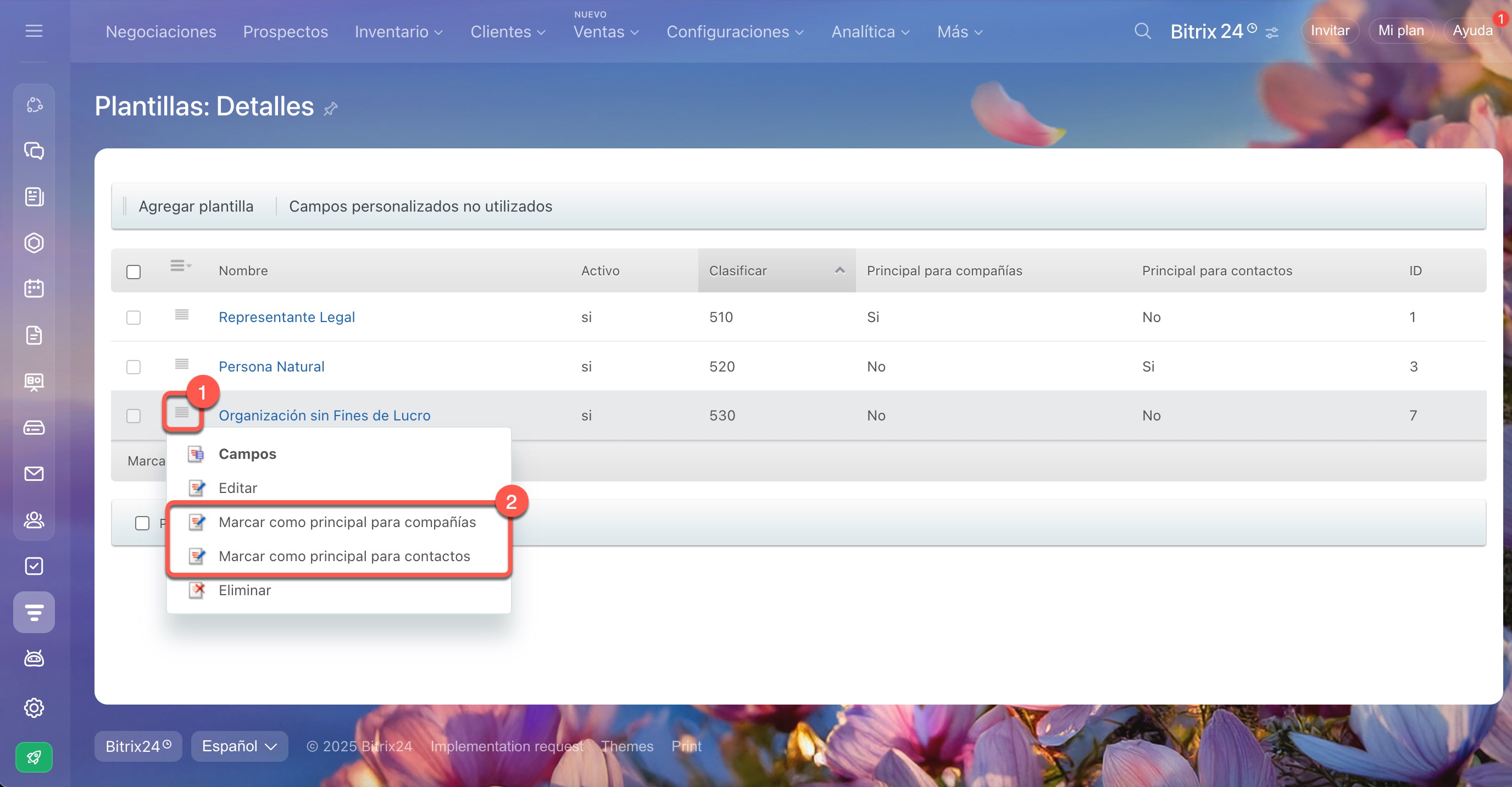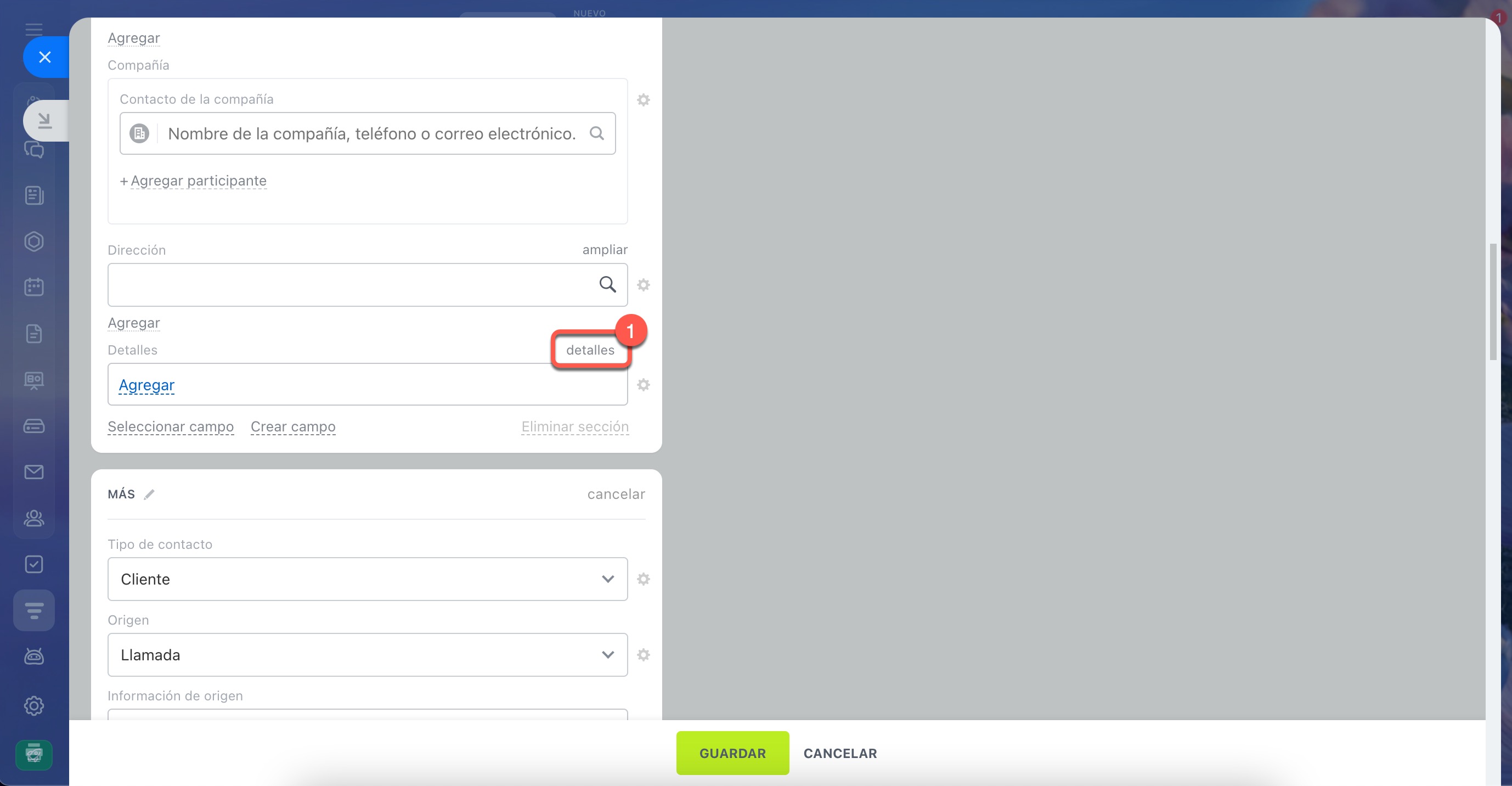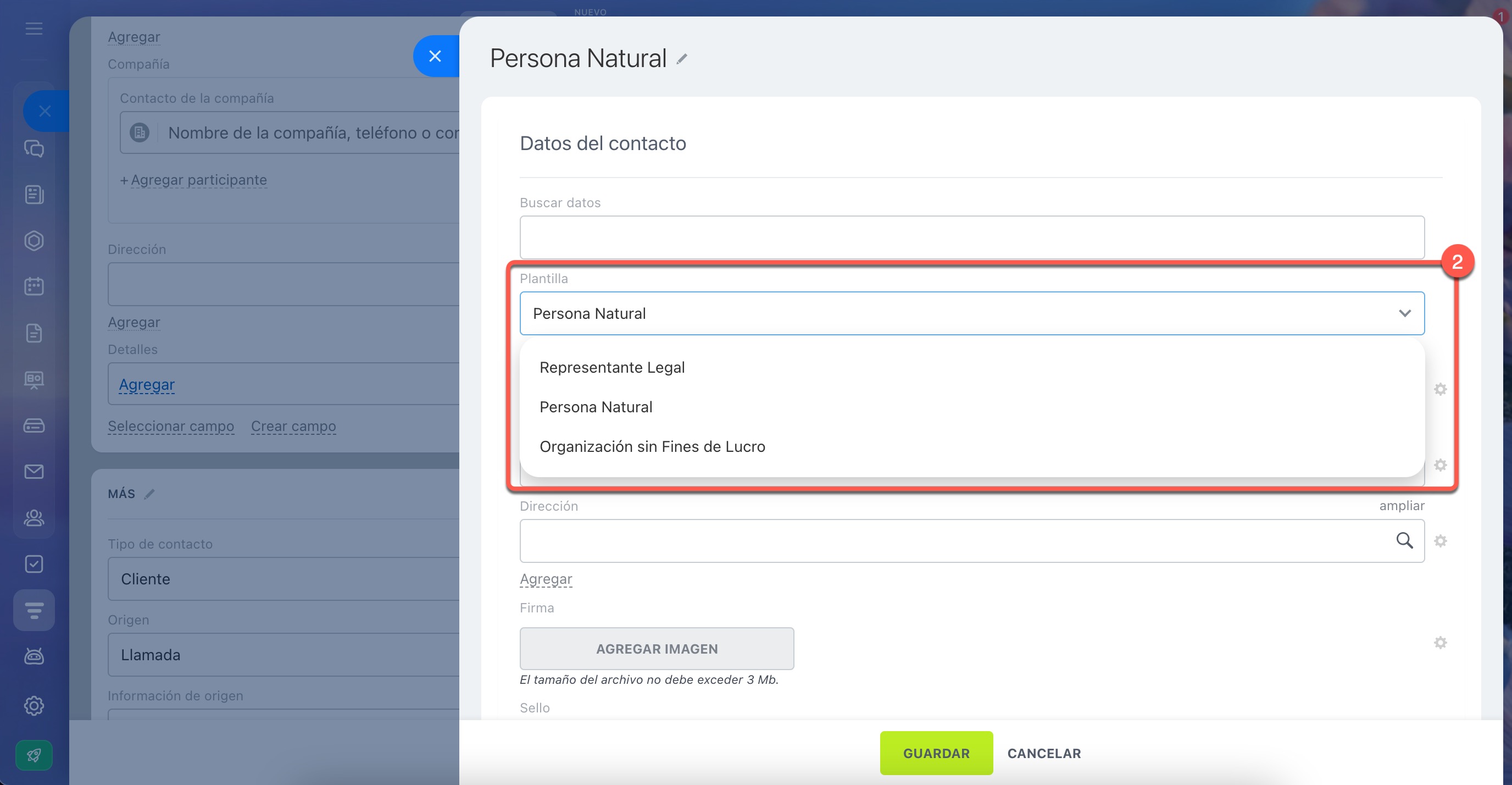Los detalles son información clave sobre contactos o compañías, como ID fiscal, código de registro, dirección legal y dirección física. En el CRM, estos datos se usan para generar documentos como facturas, contratos y cotizaciones. Cuando añades los detalles del cliente, Bitrix24 los incluye automáticamente en los documentos correspondientes.
Para optimizar tu flujo de trabajo, puedes crear plantillas preconfiguradas de detalles. Los campos necesarios aparecerán automáticamente en las fichas de clientes, listos para completarse.
Contenido del artículo:
Permisos de acceso basados en roles en CRM
Accede a CRM > Configuraciones > Configuración CRM > Plantillas de datos de contactos o compañías.
Configurar plantillas predefinidas
Bitrix24 ofrece plantillas predefinidas para autónomos (Persona natural) y empresas (Representante legal). Estas plantillas contienen campos estándar que puedes personalizar según los requerimientos de tu negocio.
En la sección de Plantillas de datos de contactos o compañías puedes:
- modificar plantillas existentes,
- gestionar campos de plantillas,
- crear nuevos campos,
- agregar campos de otras plantillas.
Edición de plantillas. Personaliza las plantillas para que los usuarios solo vean las relevantes y puedan localizarlas fácilmente.
1–2. Haz clic en Menú (≡) > Editar.
3. Personaliza la plantilla:
- Cambia el nombre.
- Activa/desactiva la visibilidad en fichas del CRM.
- Configura el orden de clasificación (índice menor = posición más alta). Ejemplo: índice 510 para representantes legales aparecerá antes que 520 para personas físicas.
Gestión de campos. Haz clic en Menú (≡) > Campos para renombrar, reordenar campos o eliminar campos. Los campos eliminados se almacenan en la pestaña Campos personalizados no utilizados.
Creación de campos. Si los campos estándar no cubren tus necesidades, puedes crear nuevos.
- Haz clic en Agregar campo.
- Elige tipo: cadena, número, sí/no o fecha.
- Define nombre y posición en la lista.
- Guarda con Agregar.
Reutilización de campos. Para añadir campos existentes de otras plantillas, haz clic en Seleccionar existente, define su posición y guarda los cambios.
Crear nuevas plantillas
Si las plantillas predefinidas no se adaptan a tus requerimientos, puedes diseñar tus propias plantillas personalizadas.
- Haz clic en Agregar plantilla.
- Selecciona Crear nuevo para desarrollar una plantilla desde cero. Indica el nombre, el orden de clasificación y activa la plantilla.
- Elige Seleccionar de la lista para usar una plantilla de ejemplo. Encontrarás formatos para personas físicas y jurídicas de diversos países. Especifica el nombre, el orden de clasificación y activa la plantilla.
- Confirma con Agregar.
Establecer una plantilla principal
Configura una plantilla como principal para contactos o compañías; sus campos se autocompletarán en las fichas del CRM.
En la ficha específica de cada cliente, puedes seleccionar una plantilla de detalles alternativa.
- Abre la ficha del contacto o compañía. Haz clic en Detalles junto al campo correspondiente.
- Si la plantilla principal no es apropiada, elige otra diferente del menú desplegable.
Resumen
- Los detalles almacenan información fundamental como ID fiscal, código de registro y direcciones legal/física de contactos y compañías.
- El CRM utiliza estos datos para generar automáticamente documentos comerciales (facturas, contratos, cotizaciones).
- Crea plantillas preconfiguradas para que los campos necesarios aparezcan directamente en las fichas de clientes.
- La gestión de plantillas requiere permisos administrativos en el CRM.
- Accede a la configuración en: CRM > Configuraciones > Configuración CRM > Plantillas de datos.
- Plantillas predefinidas incluyen formatos para autónomos (Persona natural) y empresas (Representante legal), totalmente personalizables.